Win7中更改系统字体图文教程
摘要:在平常的工作中,看习惯了系统默认的字体,有时候也会觉得厌烦,大白菜小编今天就来教大家win7系统要怎么更改字体在更改之前系统默认的字体如下图...
在平常的工作中,看习惯了系统默认的字体,有时候也会觉得厌烦,大白菜小编今天就来教大家win7系统要怎么更改字体
在更改之前系统默认的字体如下图
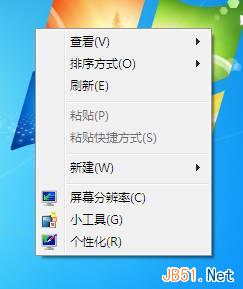
1.右击桌面,选择“个性化”
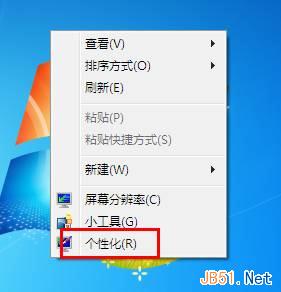
2.点击“窗口颜色”
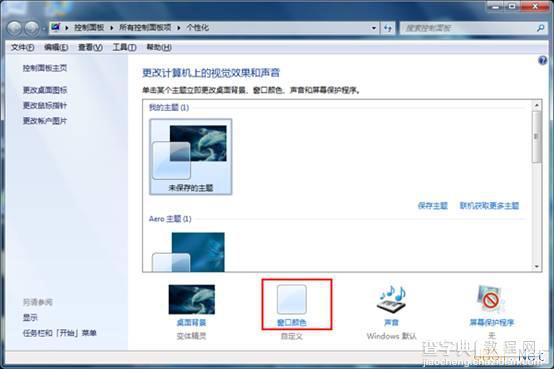
3.选择“高级外观设置”
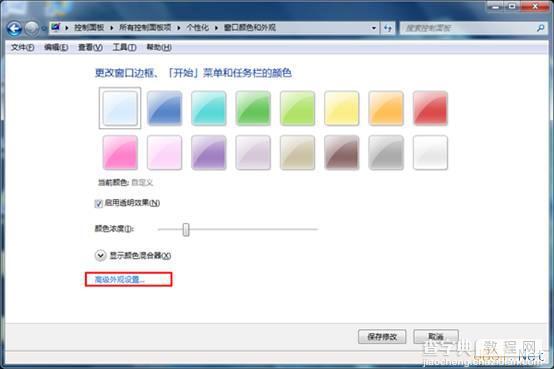
4.在项目中选择“已选定的项目”,在字体中选择要设置的字体(小编比较喜欢楷体),然后点击“应用”按钮,然后确定保存退出。
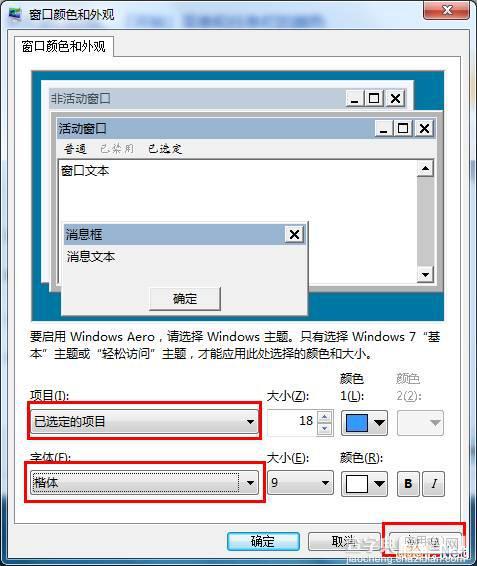
5.可以看到,更改完之后的效果

以上就是设置win7系统字体的方法了,有需要的朋友可以参考一下。
【Win7中更改系统字体图文教程】相关文章:
★ Win7/Win8.1/Win10两步开启登录信息显示图文教程(亲测可用)
★ Win10系统怎么重置指纹?Win10系统重置指纹图文教程
★ Win7网络图标不见了怎么办?Win7系统找回网络图标的方法
